Nikon COOLPIX L15: 1 Подключите к принтеру док-станцию
1 Подключите к принтеру док-станцию : Nikon COOLPIX L15
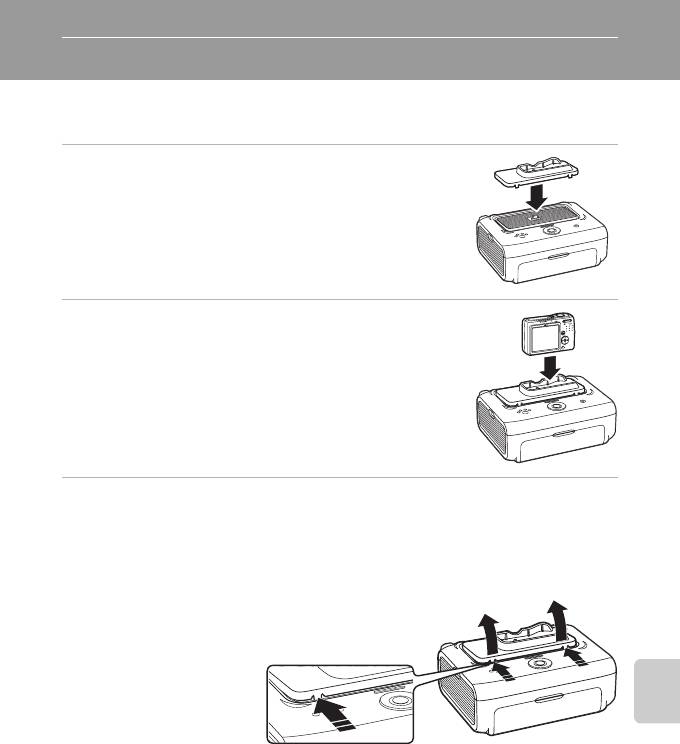
Подключение к ImageLink-совместимому принтеру
Сведения об использовании принтера см. в документации, входящей
в комплект его поставки.
1 Подключите к принтеру док-станцию
PV-15, входящую в комплект поставки
фотокамеры.
Подключение к телевизору, компьютеру или принтеру
2 Выключите камеру и подключите ее к
док-станции.
3 Напечатайте снимки.
Следуйте указаниям в руководстве по эксплуатации принтера.
Отключение док-станции
Поместите большие
пальцы рук в
соответствии с
инструкциями, нажмите
на крышку и
приподнимите док-
станцию.
B Подключение к ImageLink-совместимому принтеру. Примечание
Если при подключении фотокамеры к ImageLink-совместимому принтеру в течение
одной минуты с фотокамерой не выполняется никаких действий, монитор
автоматически выключается. Если после этого в течение приблизительно семи
минут не выполняется никаких действий, фотокамера выключается.
65
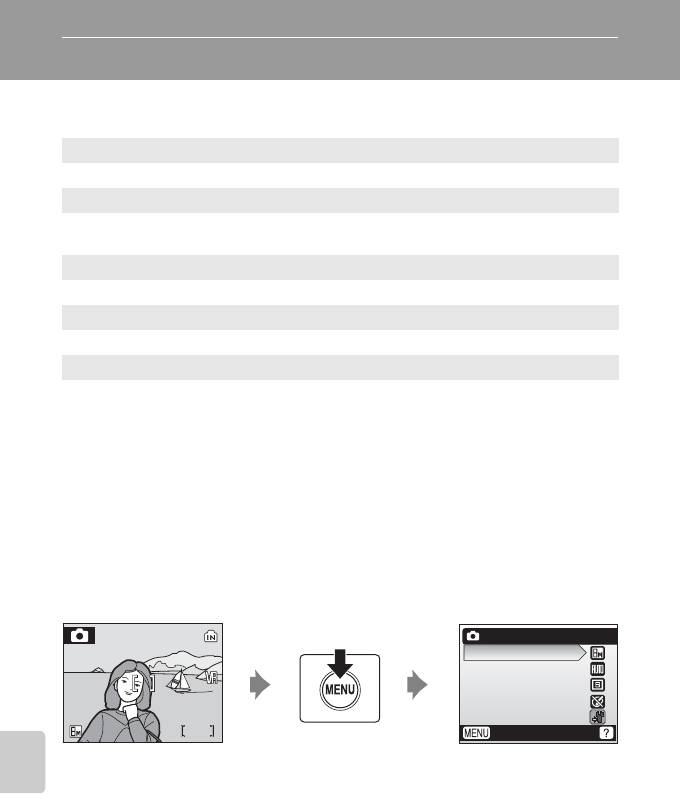
Меню режимов съемки, воспроизведения и настройки
Параметры съемки: меню режима съемки
Меню режима съемки в авто режиме (A 31) содержит следующие
параметры.
1
A Размер изобр-я
A 67
Выбор размера и качества изображения.
2
B Баланс белого
A 69
Выбор баланса белого в соответствии с источником
освещения.
2
C Непрерывный
A 71
Можно использовать настройки [Непрерывный] и [BSS].
2
F Параметры цвета
A 72
Во время записи снимка применяет цветовые эффекты.
Меню режимов съемки, воспроизведения и настройки
3
F Настройка
A 78
Отображение меню настройки.
1
Настройку [Размер изобр-я] можно применить в других меню режима съемки
(кроме меню видео).
2
См. сведения об ограничениях, относящихся к данным параметрам (A 73).
3
Параметр [Настройка] можно выбрать в других меню режима съемки.
Отображение меню режима съемки
Чтобы отобразить меню выбора режима съемки, в режиме съемки
нажмите кнопку выбора режима съемки и установите меню съемки на
режим A (авто).
Нажмите кнопку d, чтобы отобразить меню режима съемки.
Aвто режим
Размер изобр-я
Баланс белого
Непрерывный
Параметры цвета
Настройка
10
Выход
• Для выбора меню и применения выбора используйте
мультиселектор (A 9).
• Для выхода из меню режима съемки нажмите кнопку d.
66
10
10
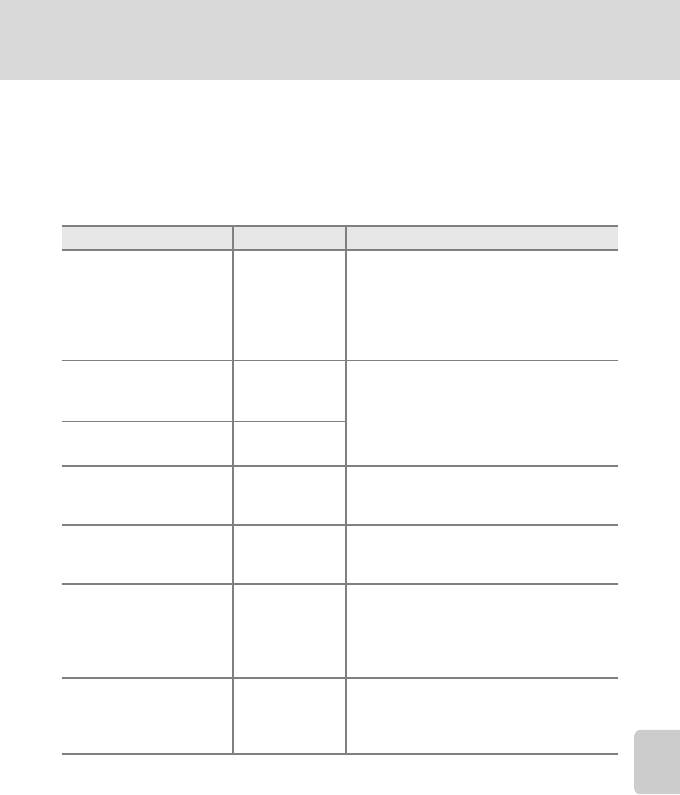
Параметры съемки: меню режима съемки
A Размер изобр-я
Снимки, сделанные с помощью цифровой фотокамеры, записываются в
виде файлов изображений. Размер файлов, а значит, и количество
снимков, которые можно записать, зависят от размера и качества
изображений. Перед съемкой следует выбрать размер изображения в
соответствии с дальнейшей целью использования снимка.
Параметр
Размер (в пикселях)
Описание
Высокое качество снимков.
Используется для последующего
Большой
увеличения или получения
z
3264
✕ 2448
(3264P)
высококачественных отпечатков.
Коэффициент сжатия составляет
примерно 1:4.
Меню режимов съемки, воспроизведения и настройки
Нормальный
y
(3264) (значение
3264 ✕ 2448
Лучший выбор в большинстве случаев.
по умолчанию)
Коэффициент сжатия составляет
примерно 1:8.
Нормальный
e
2592
✕ 1944
(2592)
Меньший размер позволяет сохранить
Нормальный
g
2048
✕ 1536
больше снимков. Коэффициент сжатия
(2048)
составляет примерно 1:8.
Используется для просмотра на
j Экран ПК (1024) 1024 ✕ 768
мониторе компьютера. Коэффициент
сжатия составляет примерно 1:8.
Используется для полноэкранного
просмотра на телевизоре или
k Экран ТВ (640) 640 ✕ 480
распространения по электронной почте и
публикации в Интернете. Коэффициент
сжатия составляет примерно 1:8.
Возможно создание снимков с
соотношением сторон 16:9.
Y 16:9 3264 ✕ 1836
Коэффициент сжатия составляет
примерно 1:8.
Символ текущего значения параметра отображается на мониторе в
режимах съемки и воспроизведения (A 6, 7).
C Размер изобр-я
Настройки размер изображения также можно выбрать в меню простого авто режима,
в меню сюжетов, в меню съемки с защитой от сотрясений и в меню «Портр. одним
наж.». Изменения, внесенные в настройки размера изображения, в любом из этих
меню, применяются ко всем режимам съемки.
67
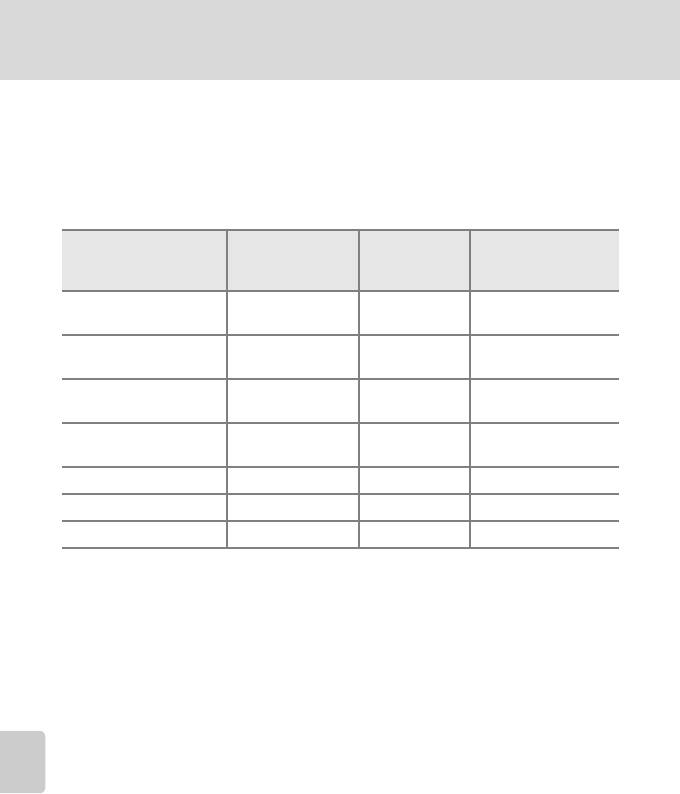
Параметры съемки: меню режима съемки
C Число оставшихся кадров
В следующей таблице приведено примерное число снимков, которое можно
сохранить во внутренней памяти и на карточке памяти емкостью 256 МБ. Обратите
внимание, что число снимков, которое может храниться в памяти, зависит от
композиции снимка (за счет сжатия по алгоритму JPEG). Кроме того, число снимков
на карточках разных моделей может отличаться, даже если объем
памяти карточек
совпадает.
Внутренняя
Карточка
Размер отпечатка
1
Настройка
память (прибл.
памяти
(при печати
2
23 МБ)
(256 МБ)
300 точек на дюйм; см)
Большой
z
6 60 28
✕ 21
(3264P)
Нормальный
y
10 110 28
✕ 21
Меню режимов съемки, воспроизведения и настройки
(3264)
Нормальный
e
16 170 22 × 16,5
(2592)
Нормальный
g
26 280 17
✕ 13
(2048)
j Экран ПК (1024) 95 1000 9
✕ 7
k Экран ТВ (640) 189 1985 5
✕ 4
Y 16:9 14 145 27,5
✕ 15,5
1
Если число оставшихся снимков — 10000 или более, на дисплее
отображается число [9999].
2
Размер отпечатка вычисляется делением числа пикселей на разрешение
принтера (точек на дюйм) и умножением на 2,54 см (1 дюйм). Однако при
одном и том же размере изображения снимки, напечатанные с более
высоким разрешением, печатаются в размере меньше указанного, а снимки,
напечатанные с более низким разрешением — в размере больше
указанного.
68
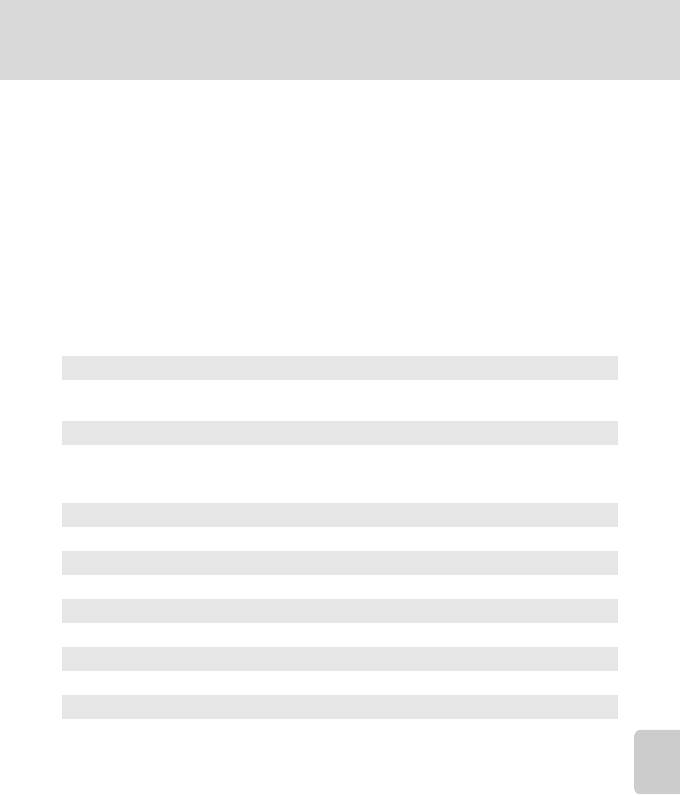
Параметры съемки: меню режима съемки
B Баланс белого
Цвет света, отраженного от объекта, изменяется в зависимости от цвета источника
света. Человеческий мозг может адаптироваться к изменению условий освещения,
поэтому человек воспринимает белый цвет независимо от того, где расположены
белые объекты: в тени, под прямыми солнечными лучами или освещены лампой
накаливания. Цифровые фотокамеры также способны адаптироваться путем
обработки снимков в
соответствии с цветом источника освещения. Этот процесс
называется «баланс белого». Для получения на снимке естественных цветов перед
съемкой выберите значение баланса белого, соответствующее источнику освещения.
Для большинства видов освещения можно использовать по умолчанию значение
[Авто]. Для достижения более точного результата можно также выбрать значение
баланса белого, соответствующее определенному источнику света
.
Меню режимов съемки, воспроизведения и настройки
a Авто (значение по умолчанию)
Баланс белого настраивается автоматически с учетом условий
освещения. Лучший выбор в большинстве случаев.
b Ручная настройка
При нестандартных условиях освещения в качестве эталона для
настройки баланса белого используется нейтрально окрашенный объект.
Дополнительные сведения см. в разделе «Ручная настройка» (A 70).
c Дневной свет
Баланс белого настроен для прямого солнечного света.
d Лампа накаливания
Используется при освещении лампами накаливания.
e Лампа дн. света
Используется при освещении лампами дневного света большинства типов.
f Облачно
Используется при съемке на улице в облачную погоду.
g Вспышка
Используется в режиме вспышки.
Результат действия этих параметров можно предварительно
просмотреть на мониторе фотокамеры. При любых значениях, кроме
[Авто], на мониторе отображается символ текущего значения (A 6).
B Режим вспышки
При установке значений баланса белого, отличных от [Авто] или [Вспышка],
выключите вспышку (W) (A 26).
69
Оглавление
- 1 Откройте крышку батарейного отсека /
- 1 Чтобы включить фотокамеру, нажмите
- 5 Выберите домашний часовой пояс
- 1 Выключите фотокамеру и откройте
- 1 Чтобы включить фотокамеру, нажмите
- 1 Подготовьте фотокамеру к съемке.
- 1 Нажмите спусковую кнопку затвора
- 1 Для удаления снимка, отображаемого в
- 1 Нажмите кнопку m (Режим вспышки).
- 1 Нажмите кнопку n (автоспуск).
- 1 Нажмите кнопку p (режим
- 1 Нажмите кнопку o (поправка
- 1 В режиме съемки нажмите кнопку
- 2 Нажмите кнопку d, чтобы
- 1 С помощью мультиселектора выберите
- 5 После завершения съемки нажмите
- 2 Скомпонуйте кадр.
- 2 С помощью мультиселектора выберите
- 1 Нажмите кнопку g (i) в режиме
- 2 С помощью мультиселектора выберите
- 1 С помощью мультиселектора выберите
- 1 Выключите фотокамеру.
- 2 Выключите фотокамеру. 3 Подключите фотокамеру к компьютеру с помощью USB-
- 5 Переносите снимки по завершении загрузки приложения
- 1 Выключите фотокамеру.
- 2 Выберите команду [Кол-во копий] и
- 6 Выберите пункт [Начать печать] и
- 3 Выберите необходимый размер бумаги
- 5 Начнется процесс печати.
- 1 Нажмите кнопку d в режиме
- 5 Включает или выключает печать даты
- 1 Подключите к принтеру док-станцию
- 1 Используйте эталонный белый или серый объект для
- 1 Используйте кнопки мультиселектора J
- 1 С помощью мультиселектора выберите
- 1 С помощью мультиселектора выберите
- 3 Нажмите кнопку K.
- 1 Выберите параметр в меню
- 2 Выберите вариант копирования и






